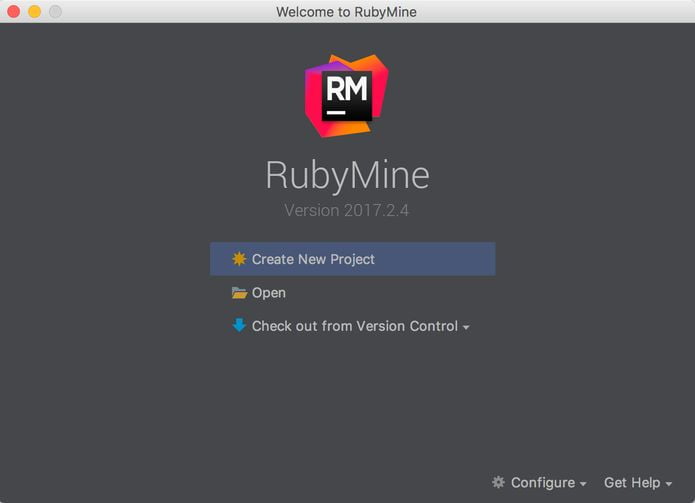Se você desenvolve em Ruby and Rails e quer melhorar sua produtividade, conheça e veja como instalar a IDE RubyMine no Linux via Snap.
RubyMine é um ambiente de desenvolvimento Ruby and Rails dedicado.
Essa IDE fornece uma ampla gama de ferramentas essenciais para desenvolvedores Ruby, totalmente integrados para criar um ambiente conveniente para desenvolvimento produtivo de Ruby e desenvolvimento da Web com Ruby on Rails.
Com ela, você produz código de alta qualidade com mais eficiência, graças ao suporte de primeira classe para Ruby and Rails, JavaScript e CoffeeScript, ERB e HAML, CSS, Sass e Less e muito mais.
Aproveite a sintaxe e o destaque de erros específicos da linguagem, a formatação do código, o preenchimento de código e a documentação rápida.
Atenção! Apesar do RubyMine ser um produto comercial que está disponível para uma avaliação gratuita de 30 dias, este não é um artigo patrocinado, é apenas a indicação de um software que pode ser útil para os usuários do Linux.
Como instalar a versão mais recente da IDE Ruby and Rails RubyMine no Linux via Snap em distros que suportam a tecnologia
Para instalar a IDE Ruby and Rails RubyMine no Linux via Snap você precisa ter o suporte a essa tecnologia instalado em seu sistema. Se não tiver, use o tutorial abaixo para instalar:
Como instalar o suporte a pacotes Snap no Linux
Depois, você pode instalar a IDE Ruby and Rails RubyMine no Linux via Snap, fazendo o seguinte:
Passo 1. Abra um terminal;
Passo 2. Instale a versão estável do programa, usando esse comando:
sudo snap install rubyminePasso 3. Instale a versão candidate do programa, usando esse comando:
sudo snap install rubymine --candidatePasso 4. Instale a versão beta do programa, usando esse comando:
sudo snap install rubymine --betaPasso 5. Instale a versão edge do programa, usando esse comando:
sudo snap install rubymine --edgePasso 6. Mais tarde, se você precisar atualizar o programa, use:
sudo snap refresh rubyminePasso 7. Depois, se for necessário, desinstale o programa, usando o comando abaixo;
sudo snap remove rubyminePronto! Agora, você pode iniciar o programa no menu Aplicativos/Dash/Atividades ou qualquer outro lançador de aplicativos da sua distro, ou digite rubymine ou em um terminal, seguido da tecla TAB.